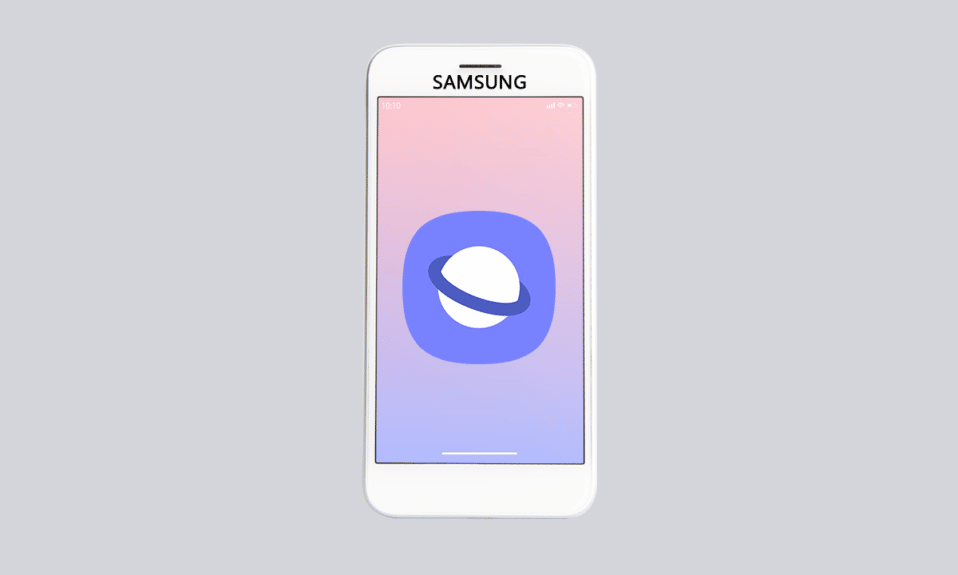
Lo Smartphone Samsung è uno dei migliori telefoni Android amati dagli utenti Android per le funzionalità che offre. Tuttavia, un problema che ha disturbato gli utenti è che Samsung Internet continua ad aprirsi senza che venga richiesto il problema. Potresti vedere le schede Internet Samsung continuare ad aprirsi sul telefono senza aprire l’app. Un problema del genere potrebbe infastidire gli utenti poiché il problema di apertura di pagine casuali del browser Internet Samsung si aprirebbe quando si utilizza qualsiasi altra app. Diciamo che stai provando a fare clic su un’immagine e quindi l’app Internet Samsung si aprirà con la pagina Web dei luoghi turistici. La domanda che ti verrebbe in mente sarebbe come posso impedire al mio Samsung Internet di apparire sul mio telefono? Per risolvere questo problema, puoi provare a chiudere l’app aperta sul telefono, ma per risolvere il problema di avvio, puoi provare a seguire i metodi in questo articolo.
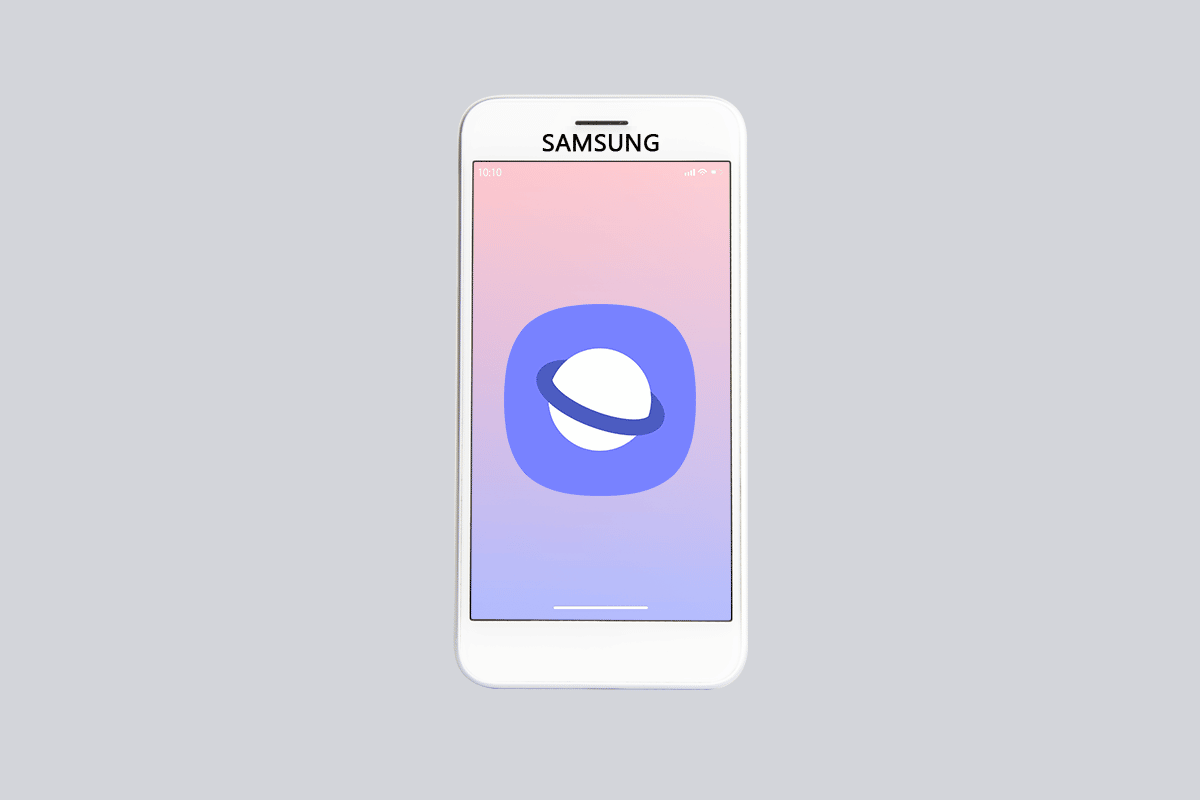
Sommario:
Come risolvere Samsung Internet continua ad aprirsi da solo
La sezione elenca tutte le possibili ragioni per il problema dell’app Internet Samsung che apre pagine casuali sul telefono.
-
Qualsiasi bug o problema tecnico temporaneo nel sistema operativo: qualsiasi bug o problema tecnico temporaneo nel sistema operativo Samsung può causare l’apertura delle app Samsung senza che venga richiesto.
-
Applicazioni di terze parti: le app di terze parti che potresti aver installato utilizzando un codice o da un’origine di terze parti potrebbero aver causato questo problema.
-
File malware: se i file sul telefono sono interessati dal virus, è possibile che il problema sia dovuto ai file malware.
-
Problemi con i cookie del browser: le impostazioni del browser Web potrebbero causare l’apertura dell’app Internet Samsung sul telefono senza che venga richiesto.
-
Errore nel nuovo aggiornamento: molti problemi sul sistema operativo Samsung sono iniziati dopo l’installazione del nuovo aggiornamento sul telefono e uno di questi potrebbe essere il problema dell’apertura di Internet Samsung senza toccare il telefono.
Nota: il Samsung Galaxy A21s viene utilizzato per descrivere il processo nell’articolo e le impostazioni potrebbero differire sul telefono.
Metodo 1: forzare il riavvio del dispositivo
Il primo approccio per risolvere il problema delle schede Internet Samsung che continua ad aprire è riavviare il telefono. Ciò eliminerebbe tutti i problemi temporanei e risolverebbe i problemi con il sistema operativo sul telefono. Premi continuamente il tasto di accensione e tocca l’opzione Riavvia nel menu visualizzato per riavviare il tuo telefono Samsung. Dopo il riavvio, controlla se il problema con l’app Internet Samsung persiste sul telefono.
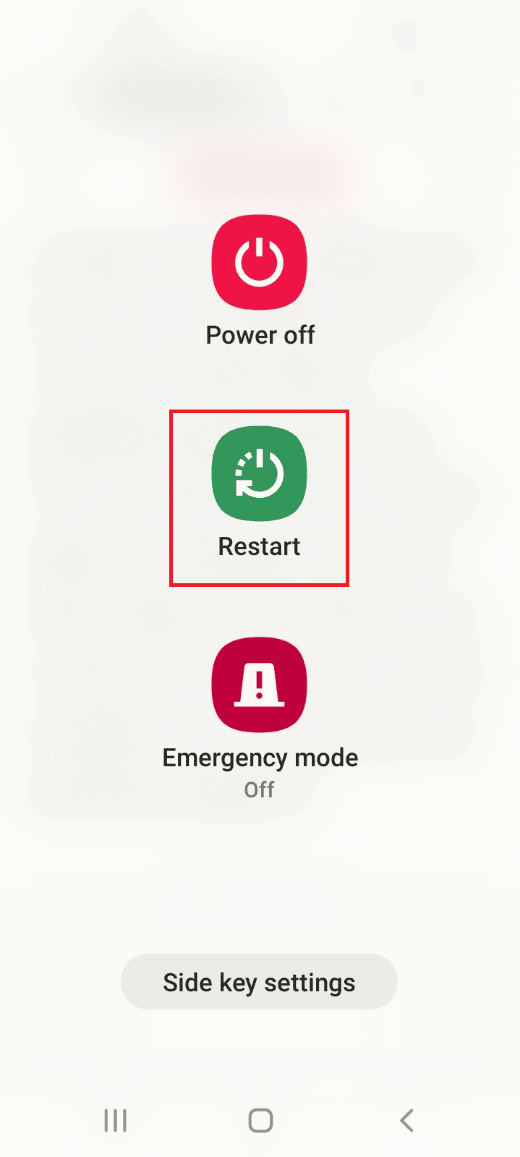
Metodo 2: disabilitare l’app Internet Samsung
Poiché Samsung Internet continua ad aprire problemi associati a Samsung Internet, puoi provare a disabilitare l’app sul telefono per risolvere il problema.
1. Scorri verso l’alto lo schermo per visualizzare la home page e tocca l’app Impostazioni nel menu.
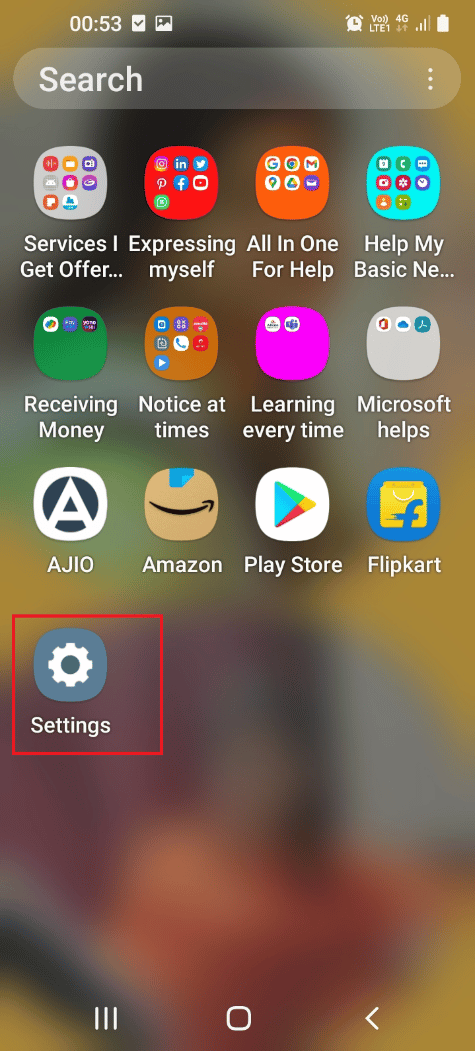
2. Toccare la scheda App nel menu visualizzato per visualizzare tutte le app installate sul telefono.
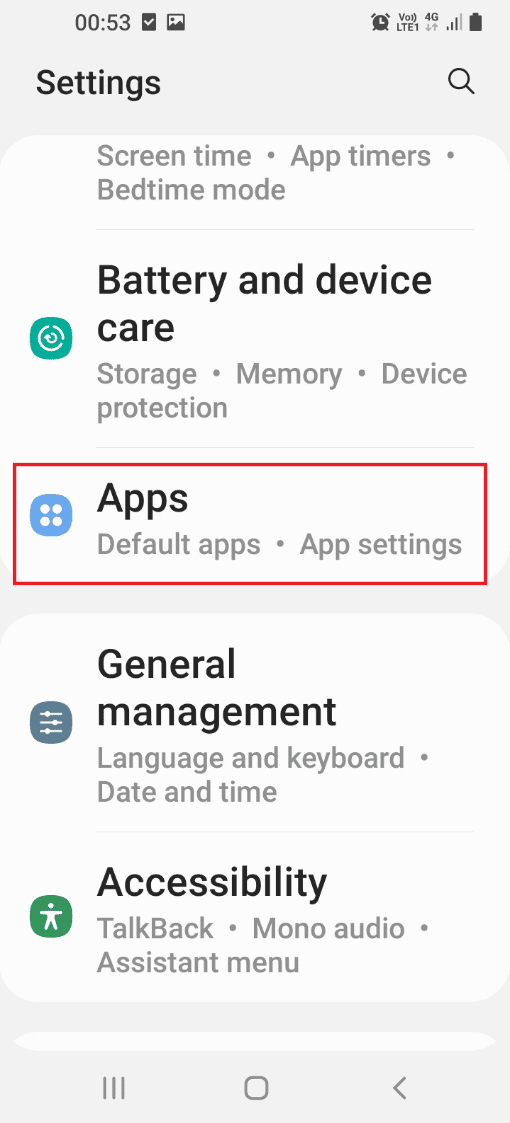
3. Toccare l’app Internet Samsung nell’elenco per aprire la pagina delle impostazioni dell’app.
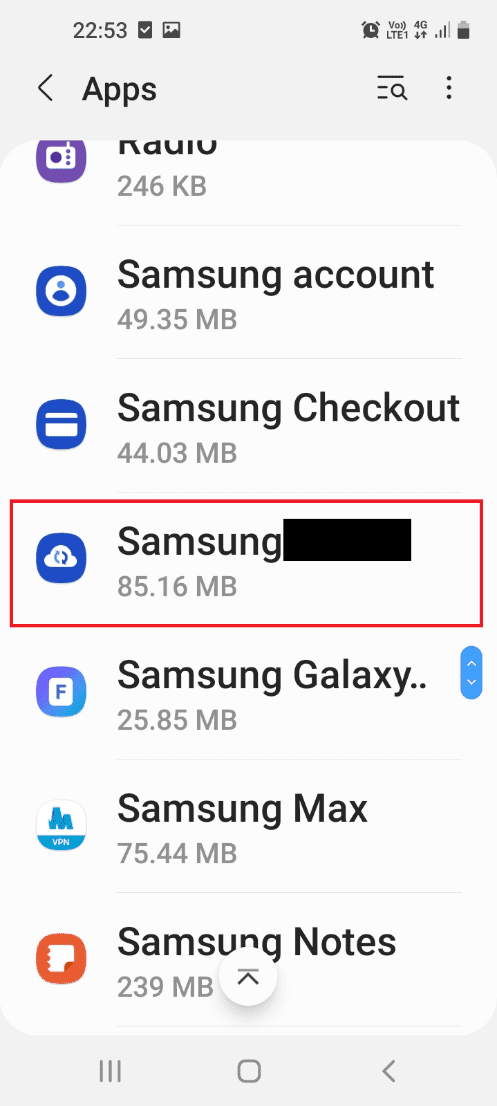
4. Tocca il pulsante Force Stop in basso per disabilitare l’app Internet Samsung.
Nota 1: se il pulsante Disattiva non viene visualizzato, tocca il pulsante Arresto forzato in basso.
Nota 2: puoi anche provare a disinstallare l’app se non è preinstallata sul telefono.
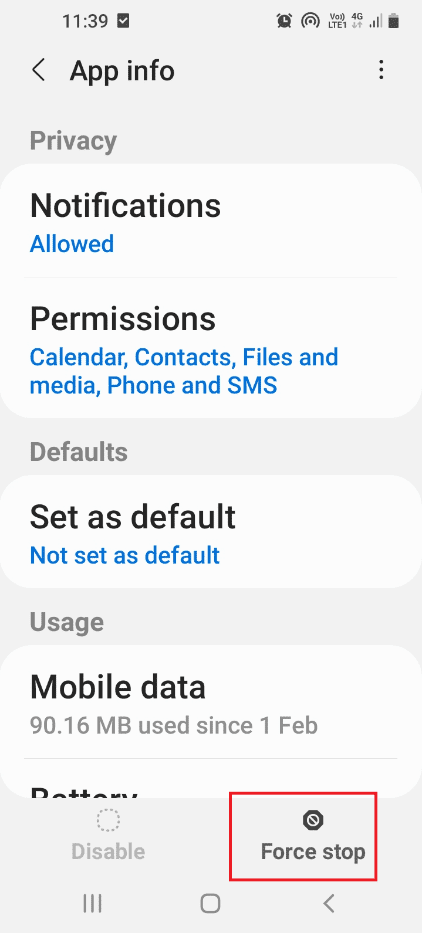
Metodo 3: disabilitare Installa app sconosciute
Puoi provare a disabilitare l’opzione di installazione di app sconosciute sull’app Internet Samsung per risolvere il problema di apertura continua di Samsung Internet.
1. Scorri verso l’alto lo schermo per visualizzare la home page e tocca l’app Impostazioni nel menu.
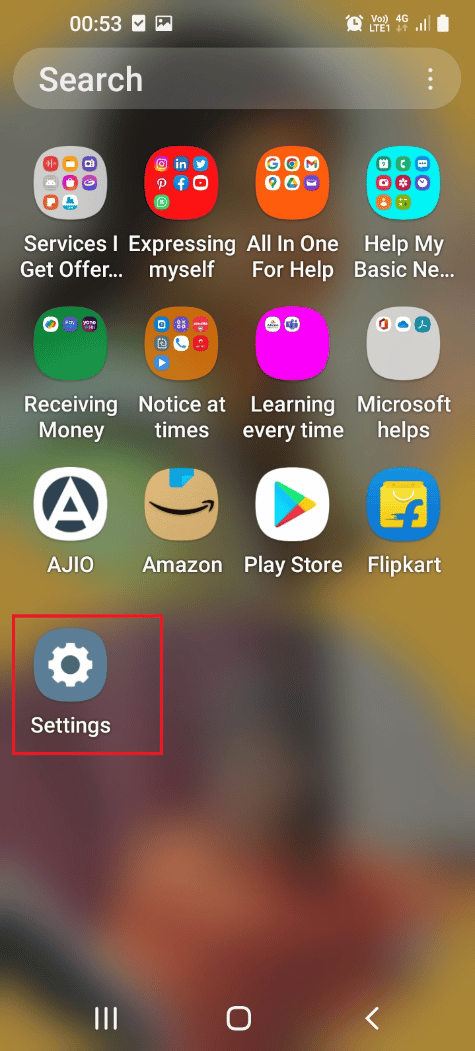
2. Toccare la scheda App nel menu visualizzato per visualizzare tutte le app installate sul telefono.
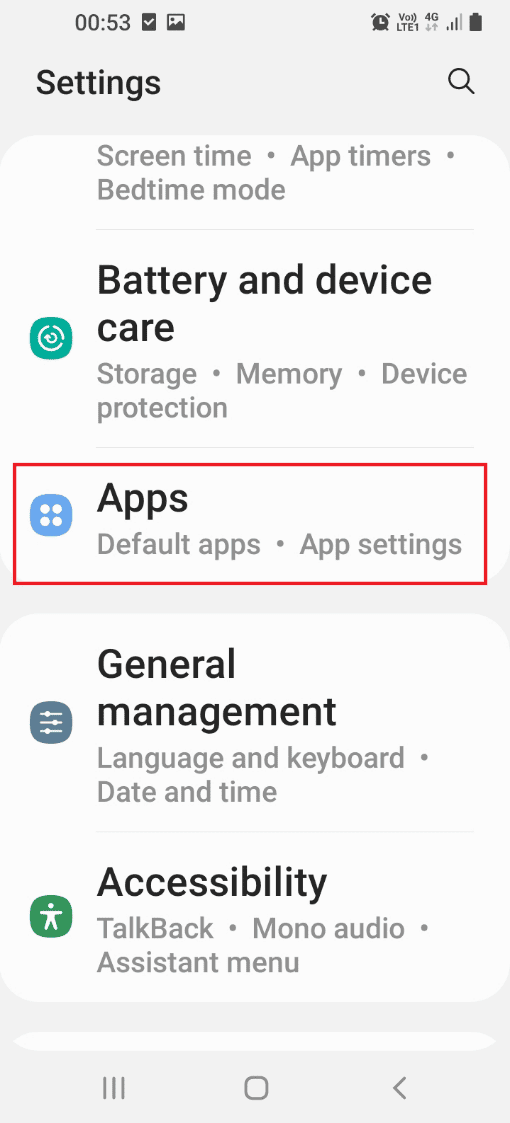
3. Toccare l’app Internet Samsung nell’elenco per aprire la pagina delle impostazioni dell’app.
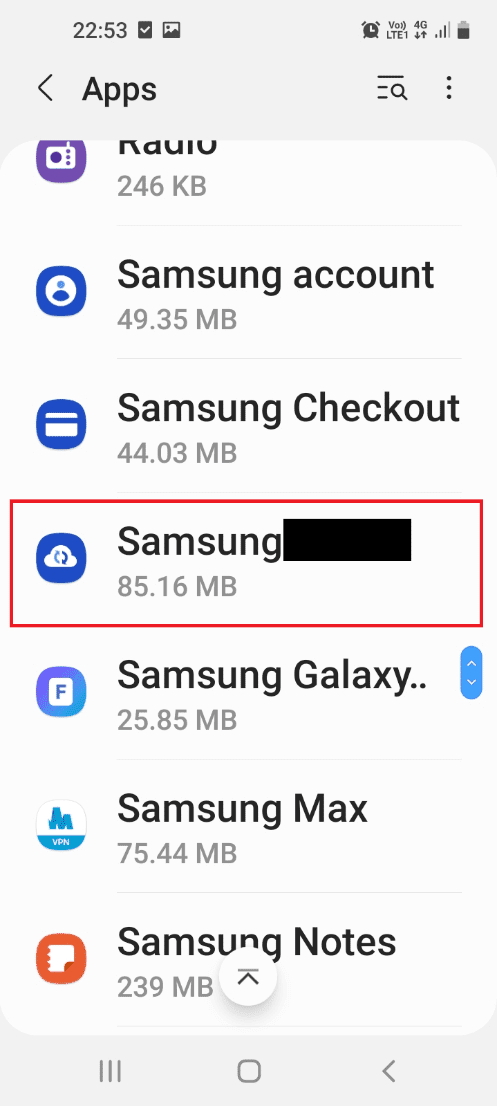
4. Toccare la scheda Installa app sconosciute nell’elenco visualizzato.
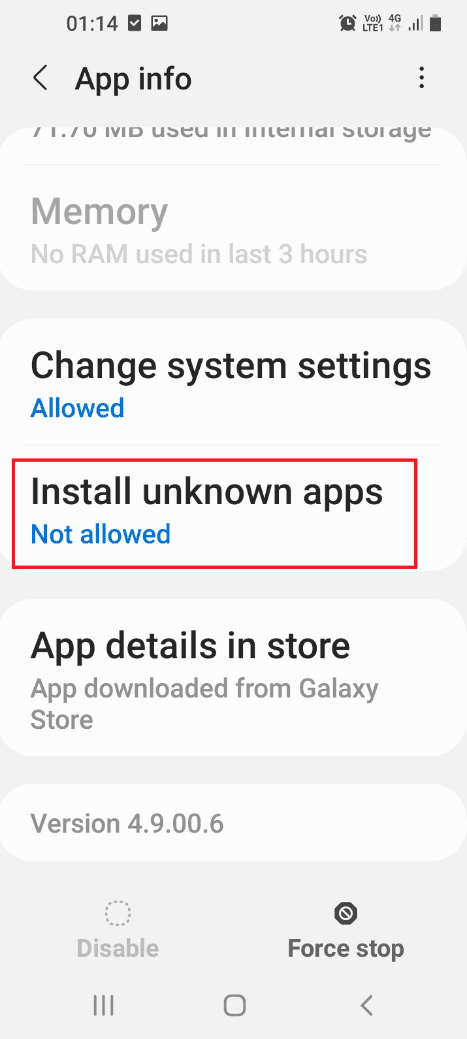
5. Disattiva l’opzione Consenti da questa fonte per disabilitare Installa app sconosciute.
Nota: puoi vedere l’impostazione Non consentito nella scheda Installa app sconosciute nella pagina delle impostazioni.
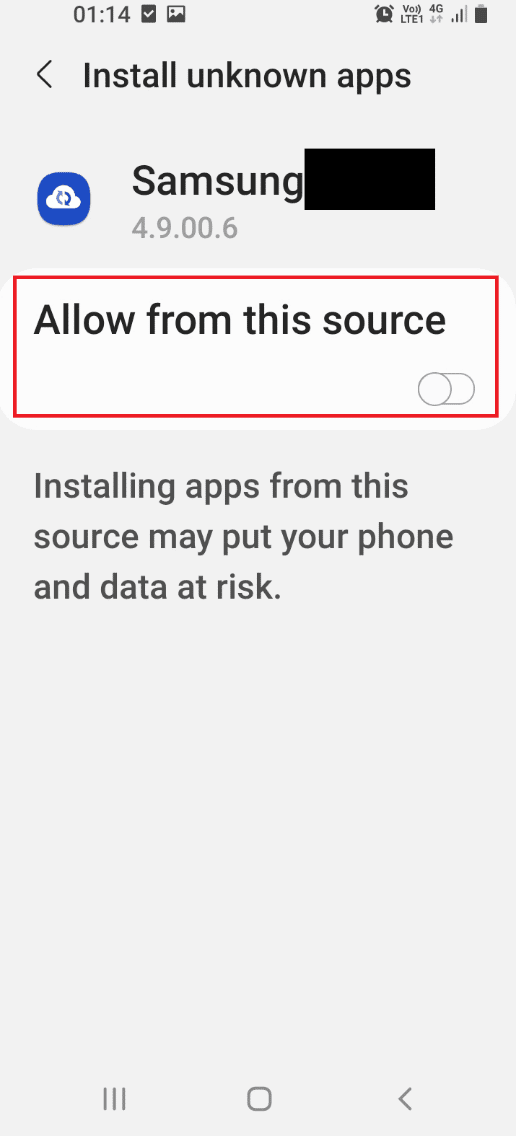
Metodo 4: installare un altro browser Web
Se non riesci a riparare Samsung Internet continua ad aprire il problema sull’app Samsung Internet, puoi provare a installare qualsiasi altro browser Web sul tuo telefono.
1. Scorri verso l’alto lo schermo per visualizzare la home page e tocca l’app Play Store nel menu.
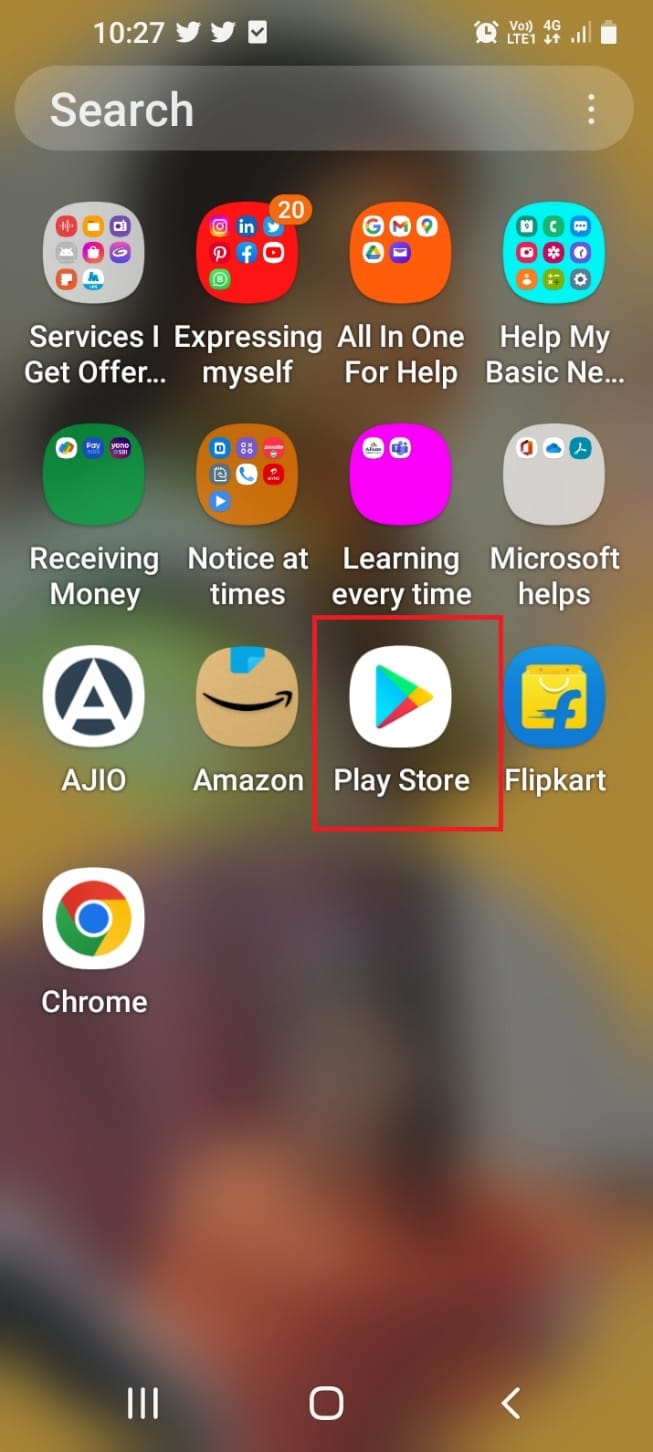
2. Tocca sulla barra di ricerca e digita brave browser e tocca il primo risultato visualizzato.
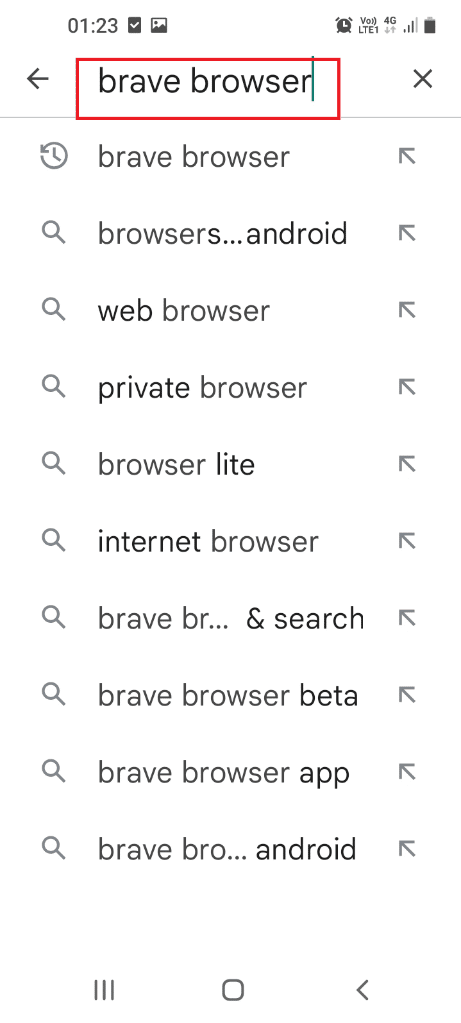
3. Tocca il pulsante Installa per installare l’app del browser Web Brave Private sul tuo telefono.
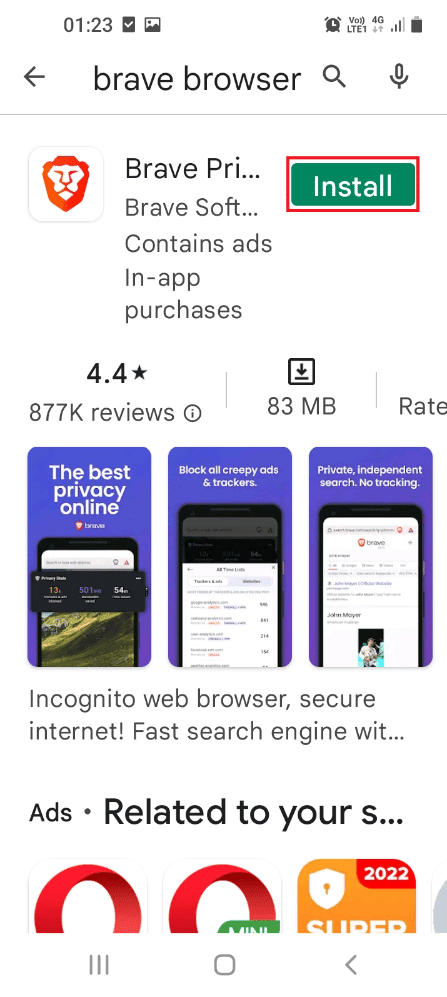
4. Scorri verso l’alto lo schermo, tocca l’app Brave Browser e usa il browser web per navigare sul web.
Metodo 5: eseguire Scansione virus
Se sono presenti file malware sul telefono, puoi provare a scansionare il telefono alla ricerca di file interessati da virus per risolvere il problema di apertura continua di Samsung Internet.
1. Scorri verso l’alto lo schermo per visualizzare la home page e tocca l’app Impostazioni nel menu.
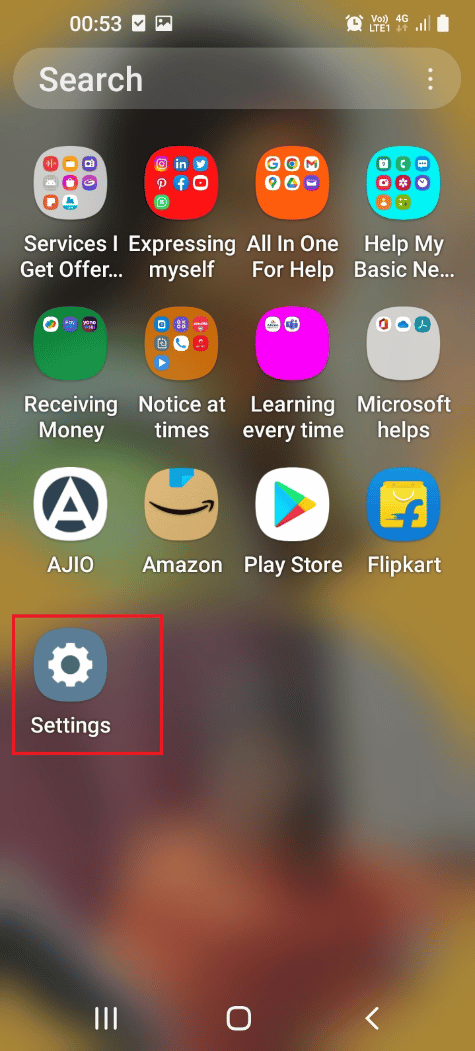
2. Toccare la scheda App nel menu visualizzato per visualizzare tutte le app installate sul telefono.
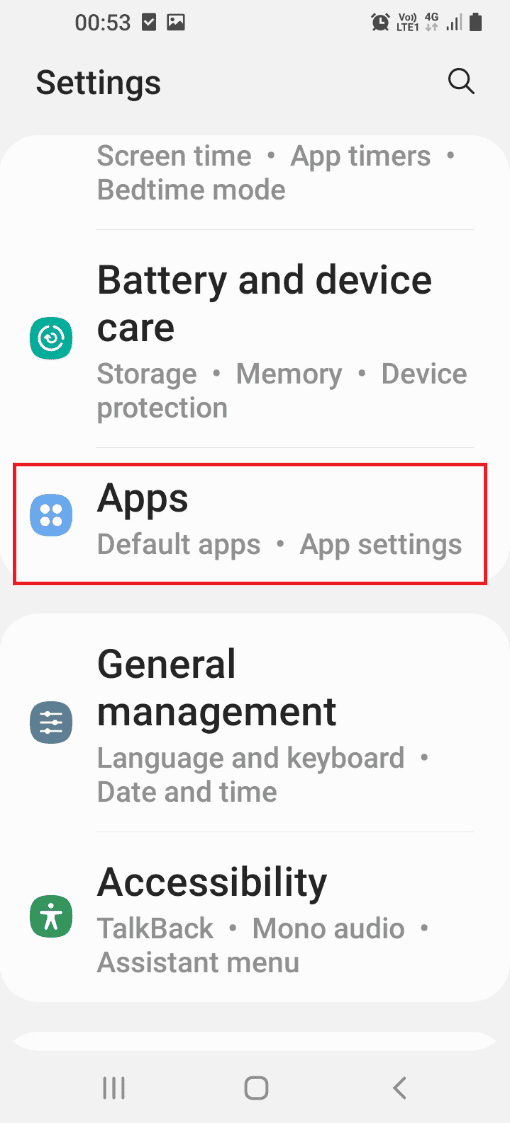
3. Toccare l’app per la cura del dispositivo nell’elenco visualizzato.
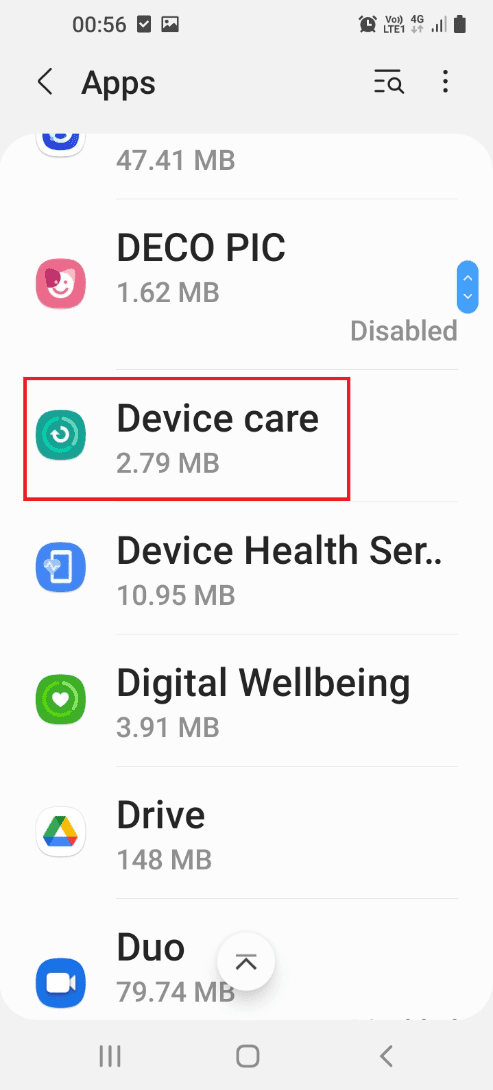
4. Toccare il pulsante Apri nella parte inferiore dello schermo per aprire la schermata Manutenzione dispositivo.
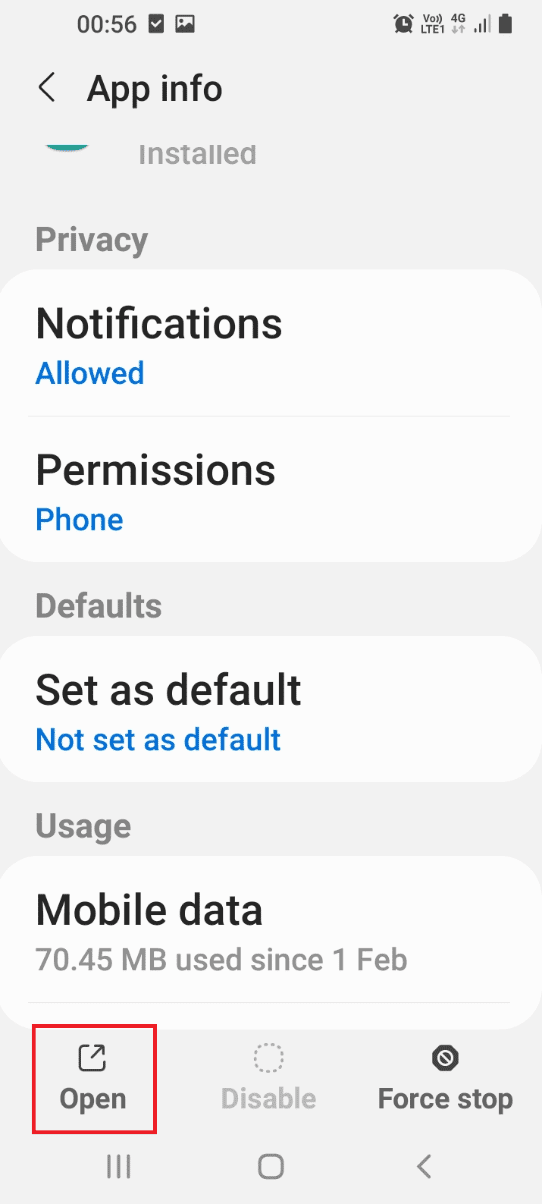
5. Toccare la scheda Protezione dispositivo nella schermata successiva.
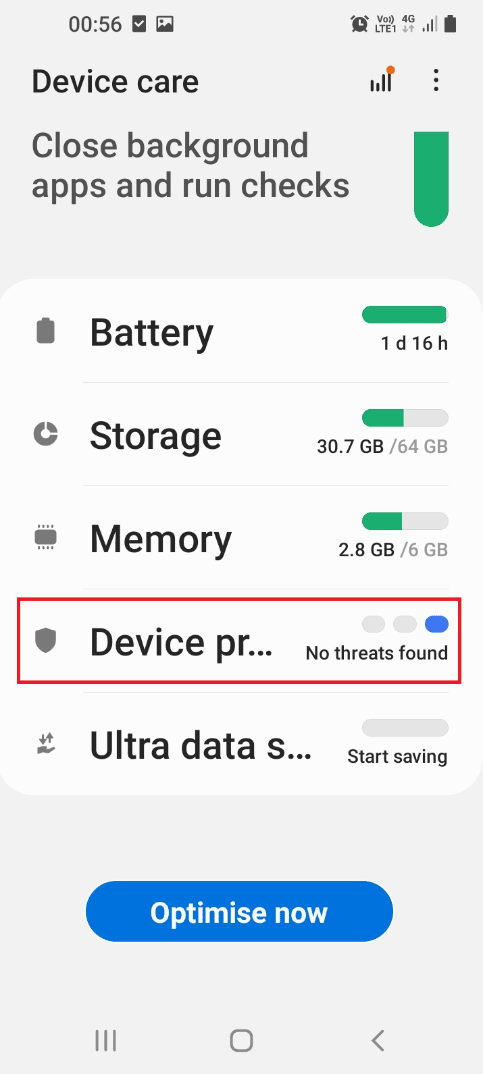
6. Toccare il pulsante Scansione telefono per scansionare lo smartphone alla ricerca di file malware.
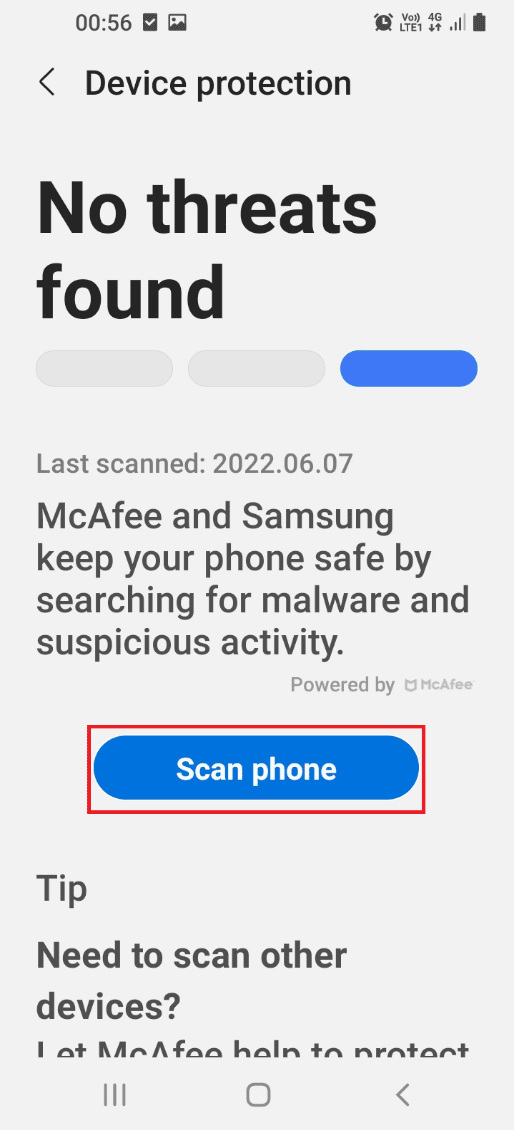
7. Dopo che l’app ha completato la scansione, otterrai i risultati della scansione.
Nota: se sul telefono è presente un malware, puoi provare a disinstallare l’app dal telefono.
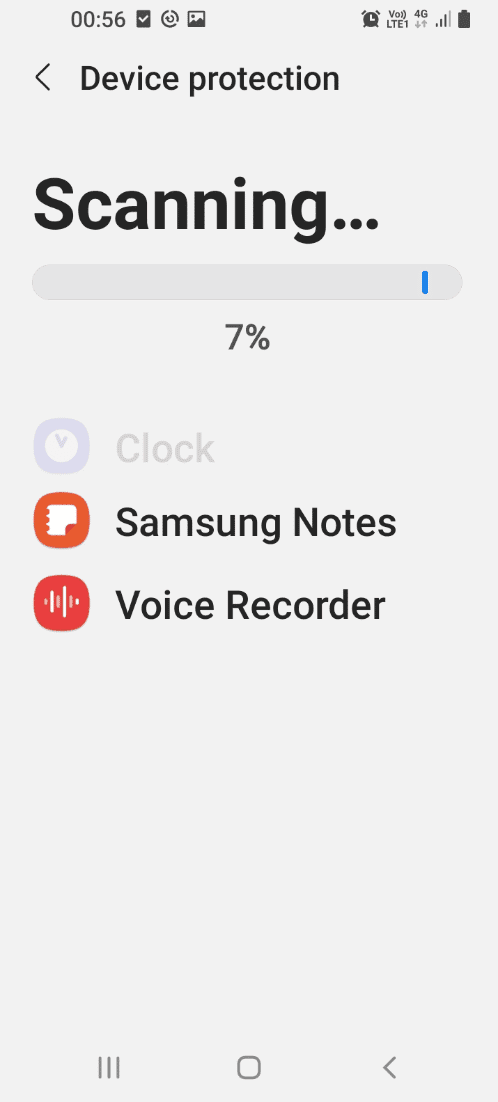
Metodo 6: modifica le impostazioni del browser
Per risolvere il problema con l’app Internet Samsung, puoi provare a modificare le impostazioni sul browser Web mobile sul telefono.
Opzione I: sull’app Internet Samsung
I metodi per modificare le impostazioni dell’app Internet Samsung sul telefono per risolvere i problemi con l’app Internet Samsung.
1. Svuota la cache dell’app Internet Samsung
Segui i passaggi seguenti per cancellare i file della cache sull’app Internet Samsung per risolvere il problema che Samsung Internet continua ad aprire sul telefono.
1. Scorri verso l’alto lo schermo per visualizzare la home page e tocca l’app Impostazioni nel menu.

2. Toccare la scheda App nel menu visualizzato per visualizzare tutte le app installate sul telefono.
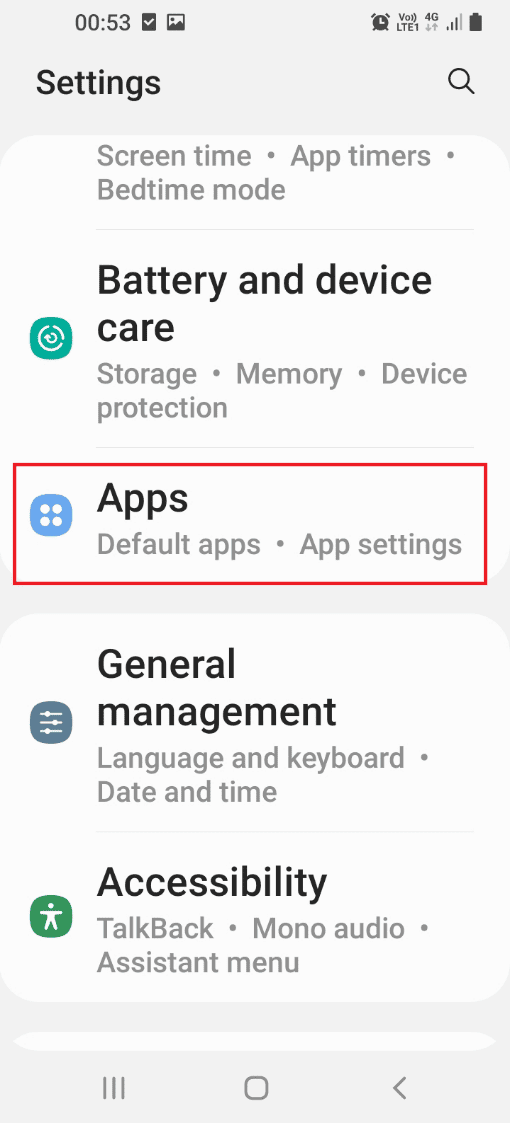
3. Toccare l’app Internet Samsung nell’elenco per aprire la pagina delle impostazioni dell’app.
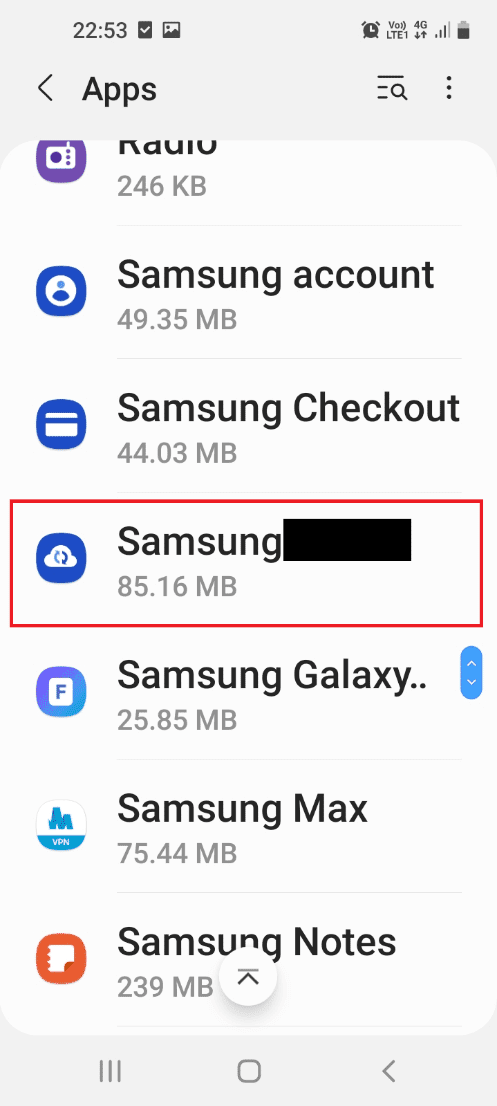
4. Toccare la scheda Archiviazione nell’elenco visualizzato per visualizzare lo spazio consumato dall’app Internet Samsung.

5. Toccare il pulsante Cancella cache in basso per cancellare i file della cache dell’app Internet Samsung sul telefono.
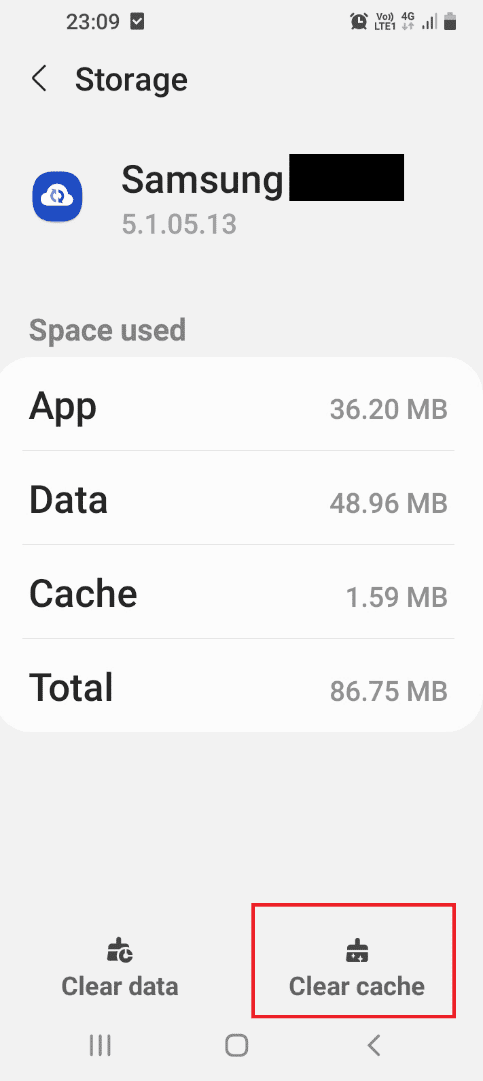
2. Blocca gli annunci pop-up
Puoi provare ad abilitare l’impostazione di blocco degli annunci pop-up sull’app Internet Samsung per risolvere il problema di apertura continua di Samsung Internet.
1. Scorri verso l’alto lo schermo e tocca l’app Internet Samsung per aprire l’app sul telefono.
2. Toccare l’icona Menu e toccare il pulsante Impostazioni nel menu visualizzato.
3. Passare alla sezione Avanzate e toccare la scheda Siti nell’elenco.
4. Toccare la scheda download nella schermata successiva.
5. Attivare l’impostazione Blocca popup nella sezione Siti per bloccare gli annunci popup nell’app Internet Samsung.
Nota: puoi anche provare a installare l’app di blocco degli annunci per bloccare gli annunci pop-up nell’app Internet Samsung.
Opzione II: sull’app Chrome
Devi cancellare i cookie nel browser Chrome per risolvere il problema che Samsung Internet continua ad aprire sul tuo telefono.
1. Scorri verso l’alto la schermata iniziale e tocca l’app Chrome nel menu per aprire il browser web Google Chrome.
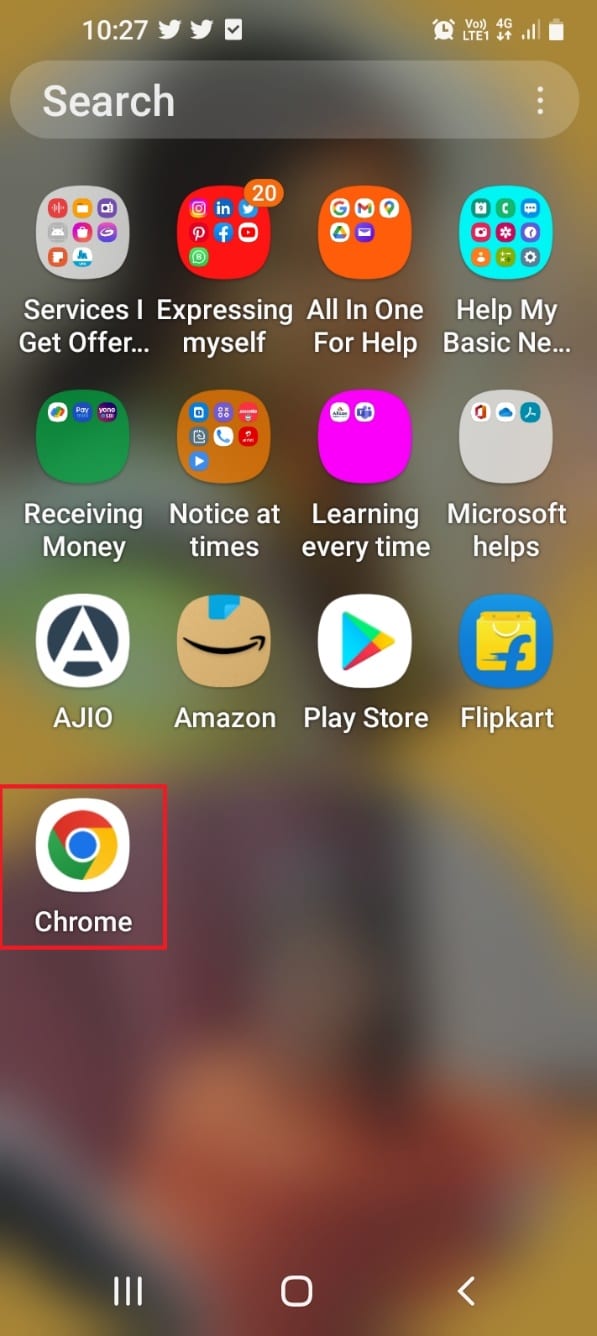
2. Tocca i tre punti verticali nell’angolo in alto a destra della home page.
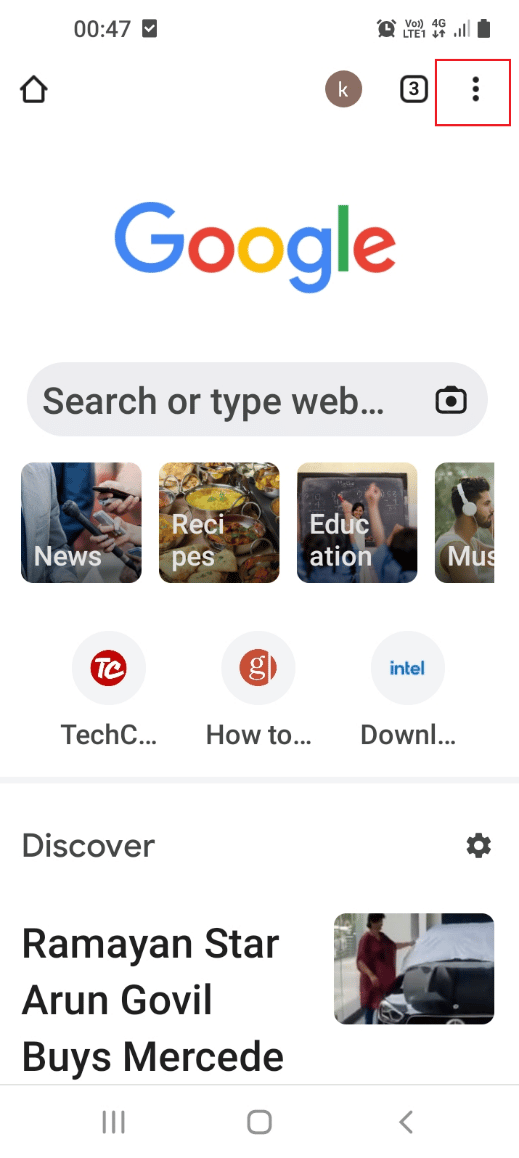
3. Toccare la scheda Impostazioni nell’elenco visualizzato per aprire la finestra delle impostazioni dell’app Chrome.
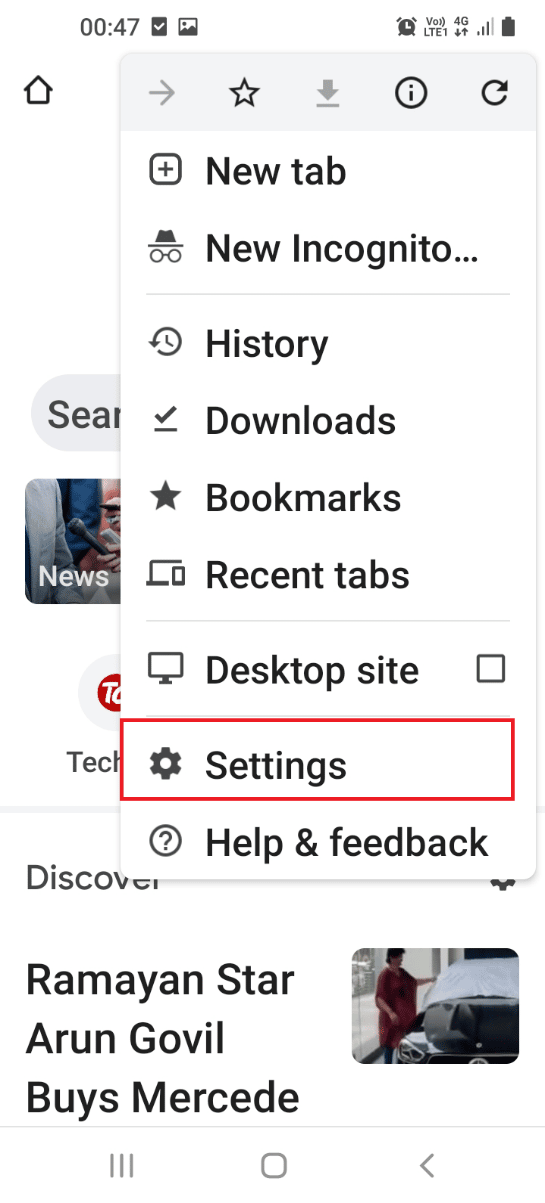
4. Toccare la scheda Privacy e sicurezza nella finestra Impostazioni nell’elenco visualizzato.
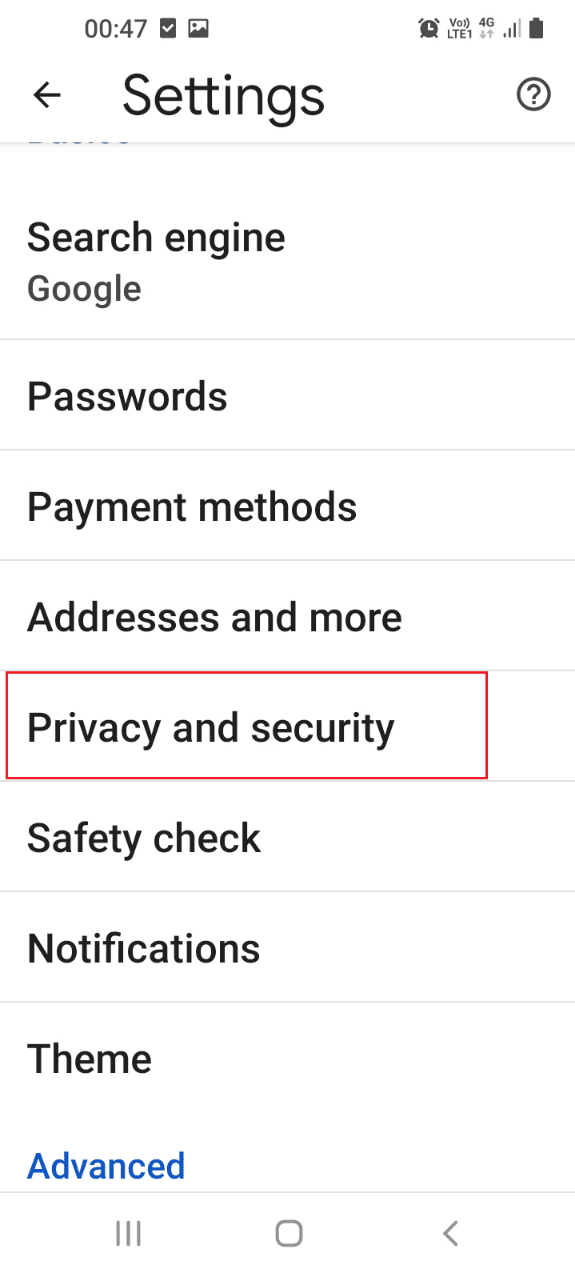
5. Toccare la scheda Cancella dati di navigazione nella schermata successiva per scegliere l’opzione cookie.
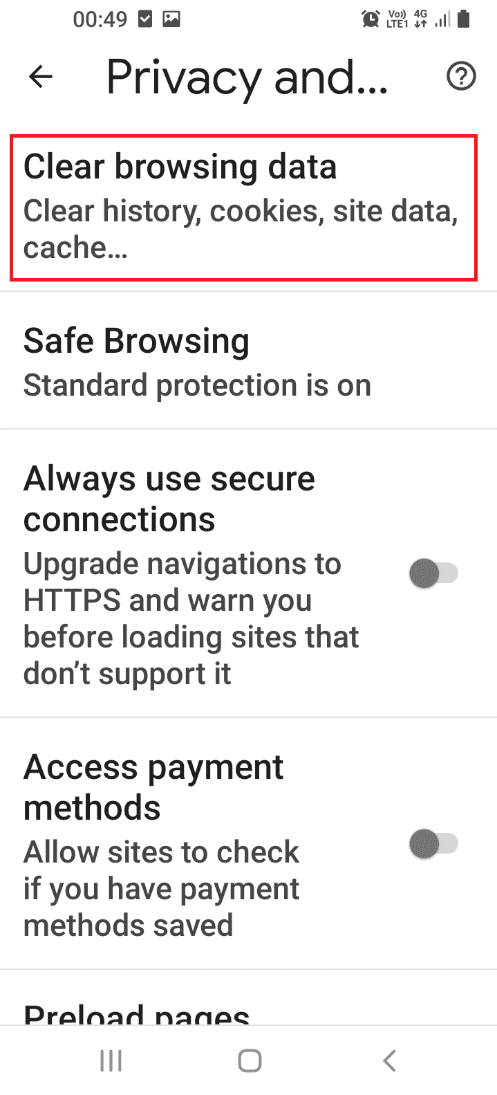
6. Toccare la scheda Base e impostare la sezione Intervallo di tempo su Sempre utilizzando il menu a discesa.
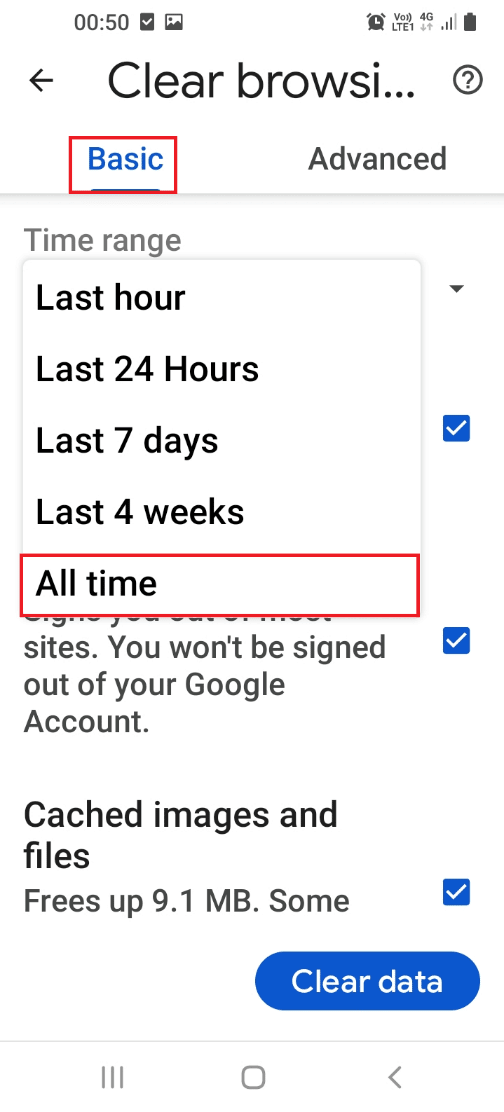
7. Seleziona la casella accanto all’opzione Cookie e dati del sito e tocca il pulsante Cancella dati in basso.
Nota: puoi anche selezionare la casella Immagini e file memorizzati nella cache per cancellare tutti i file della cache nel browser.
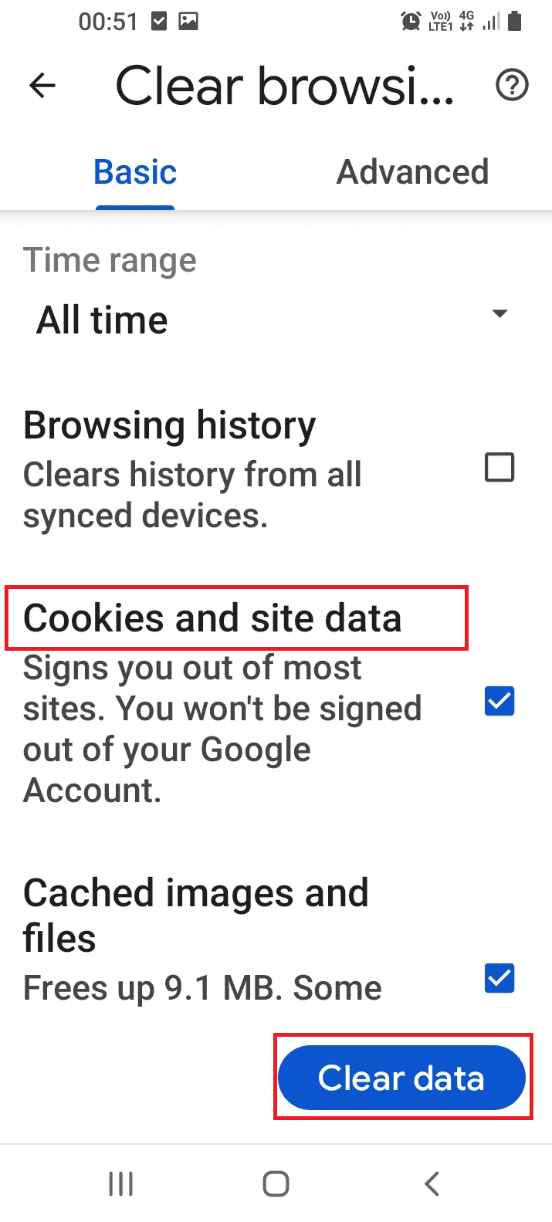
8. Nella successiva finestra di conferma, seleziona tutti i siti visualizzati e tocca il pulsante Cancella sullo schermo.
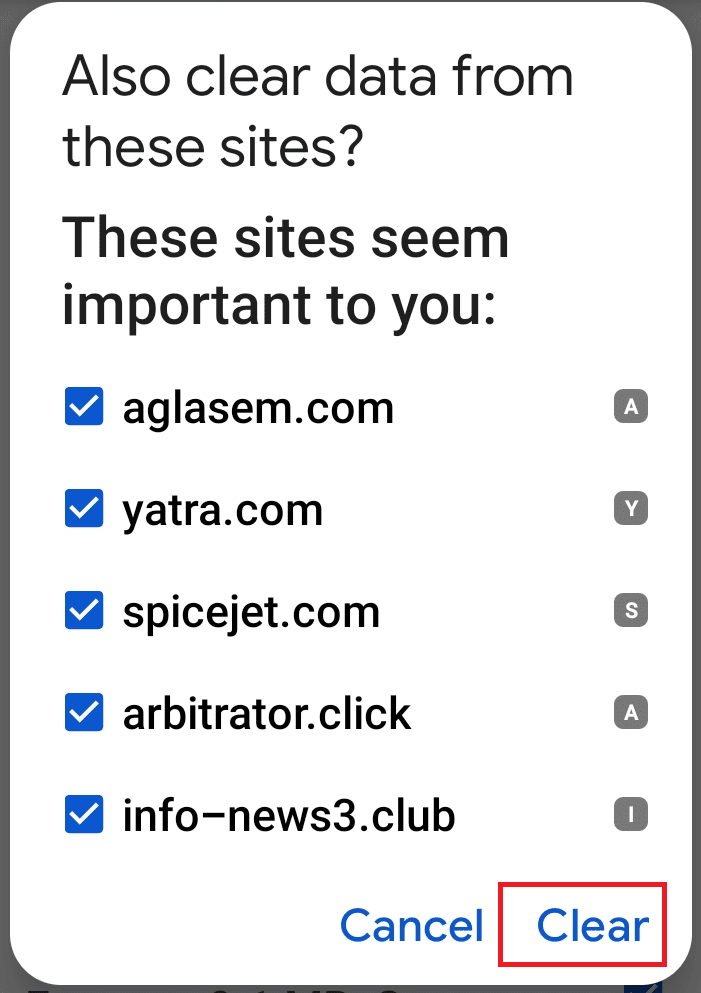
Metodo 7: disinstalla le app di terze parti
Le app installate sul telefono, in particolare le app di terze parti e non necessarie sul telefono, potrebbero causare il problema con l’app Internet Samsung.
Opzione I: tramite l’app Impostazioni
Il problema di apertura continua di Samsung Internet può essere risolto se disinstalli le app sul telefono utilizzando l’app Impostazioni.
1. Scorri verso l’alto lo schermo per visualizzare la home page e tocca l’app Impostazioni nel menu.
2. Toccare la scheda App nel menu visualizzato per visualizzare tutte le app installate sul telefono.
3. Toccare l’app di terze parti nell’elenco visualizzato.
Nota: l’app Amazon viene scelta a scopo esplicativo, è necessario selezionare l’app di terze parti o problematica.
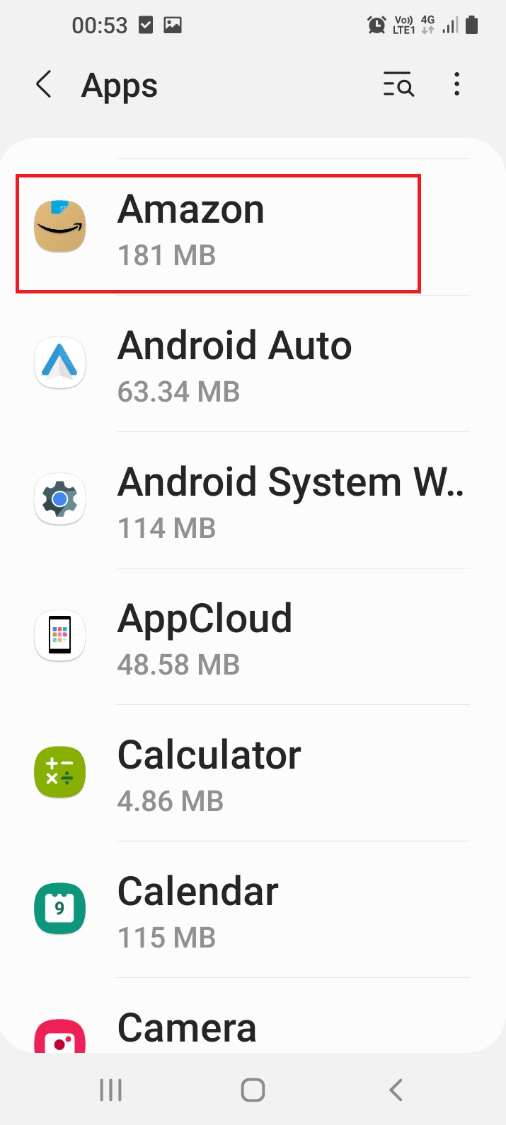
4. Nella pagina delle informazioni sull’app, tocca il pulsante Disinstalla in basso per disinstallare l’app dal telefono.
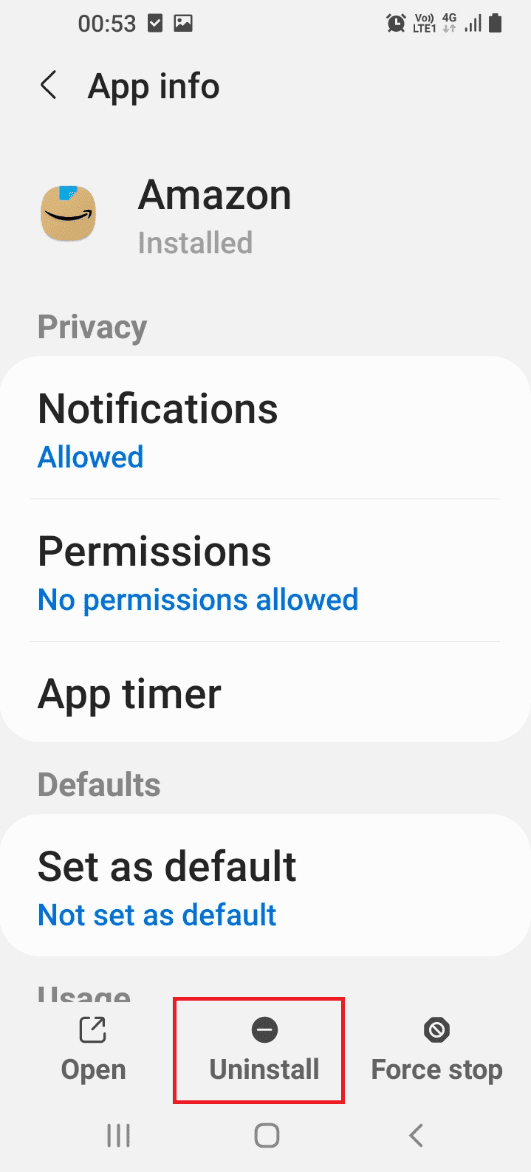
5. Toccare il pulsante OK nella schermata di conferma per confermare la disinstallazione dell’app.
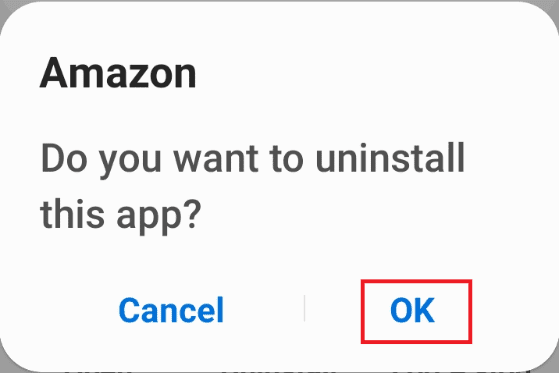
Opzione II: tramite l’app Play Store
Puoi disinstallare le app meno utilizzate utilizzando l’app Play Store per risolvere il problema che Samsung Internet continua ad aprire sul telefono.
1. Scorri verso l’alto lo schermo per visualizzare la home page e tocca l’app Play Store nel menu.
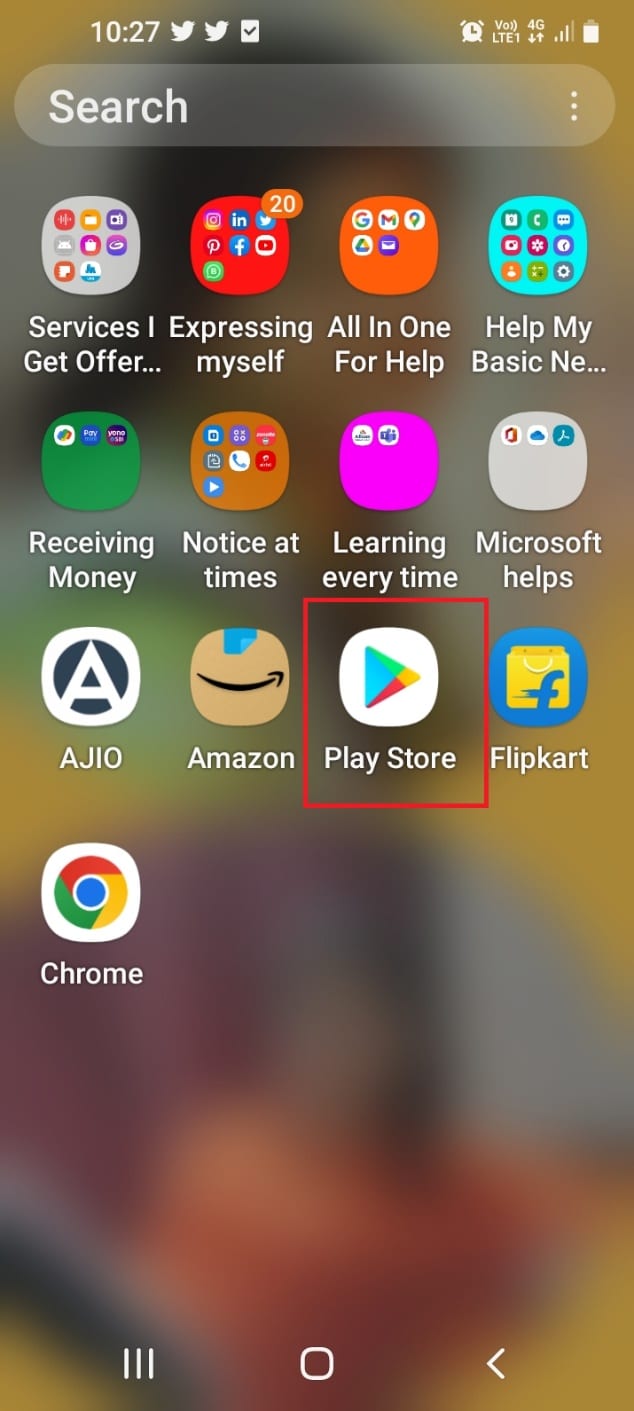
2. Toccare l’icona del profilo nell’angolo in alto a destra della home page.
3. Nella schermata successiva, tocca la scheda Gestisci app e dispositivo per visualizzare le app installate sul telefono.
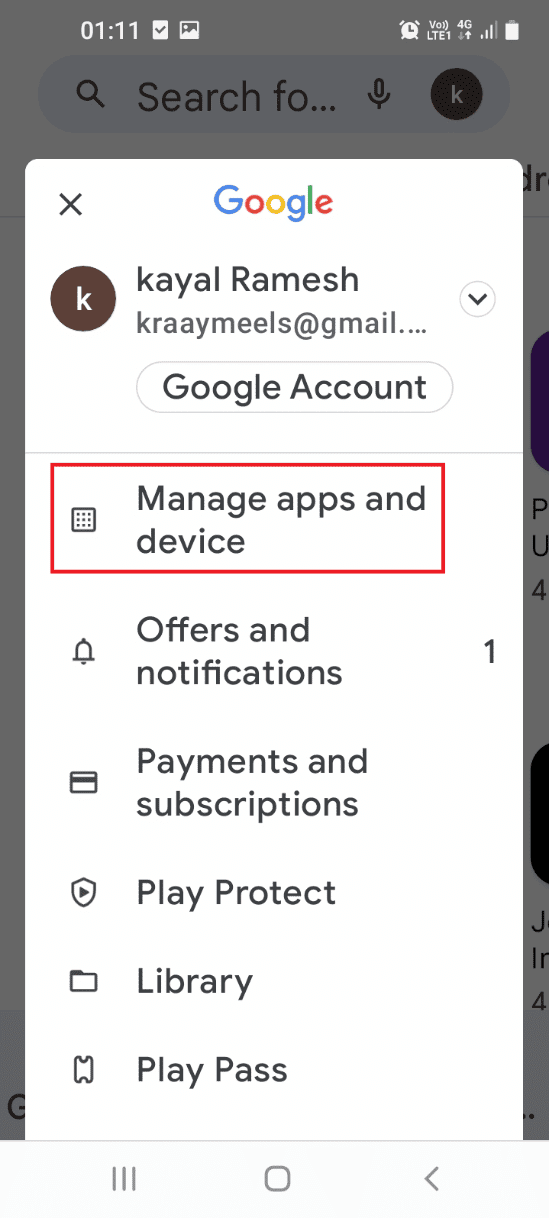
4. Toccare la scheda Gestisci e toccare l’opzione Installato nel menu a discesa.
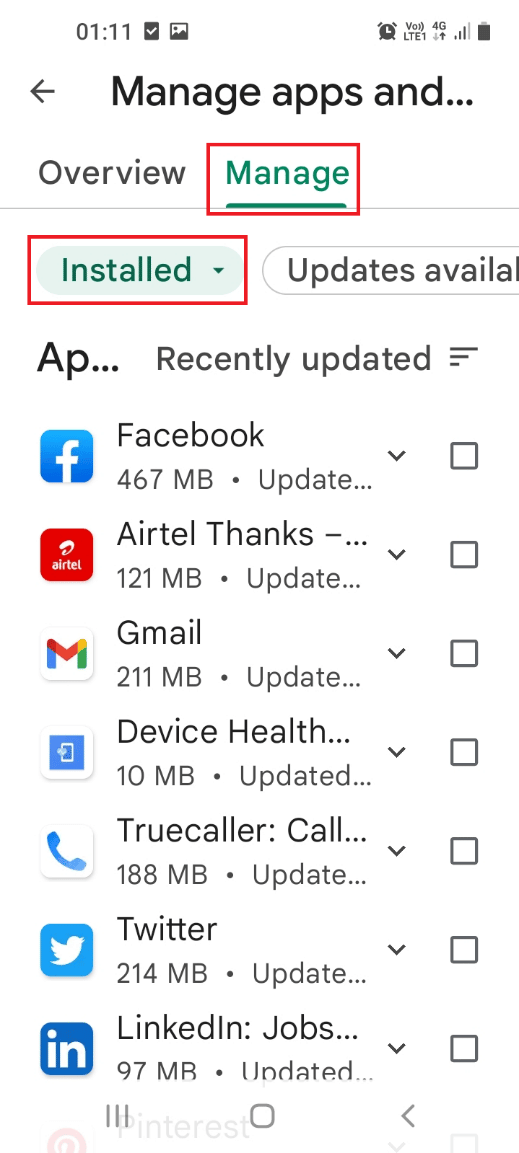
5. Tocca le tre linee orizzontali nella parte in alto a destra della pagina e tocca l’opzione Meno utilizzato nell’elenco delle categorie.
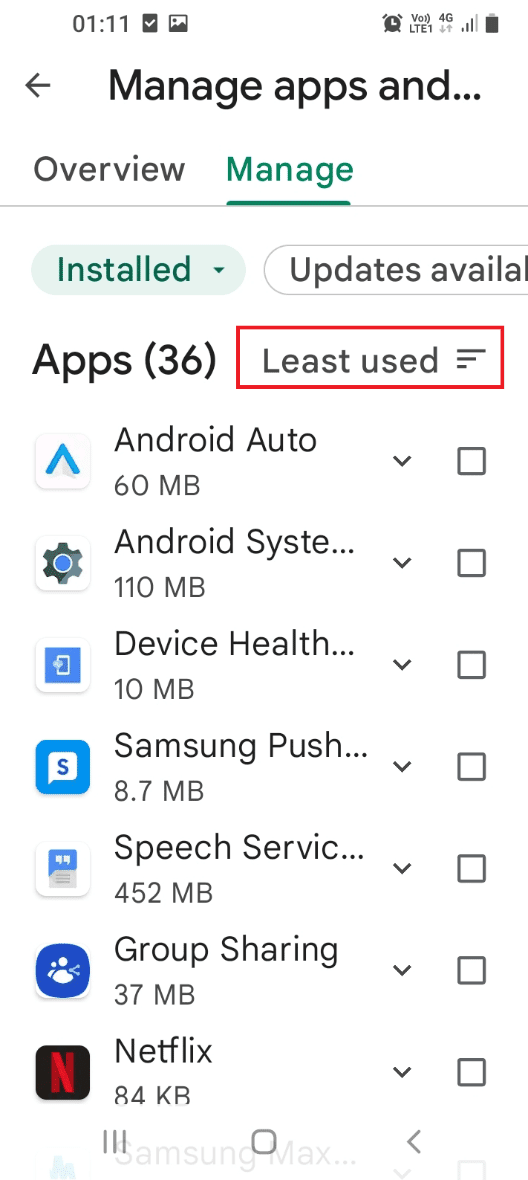
6. Seleziona le app utilizzando la casella accanto all’app e tocca il pulsante del cestino in alto.
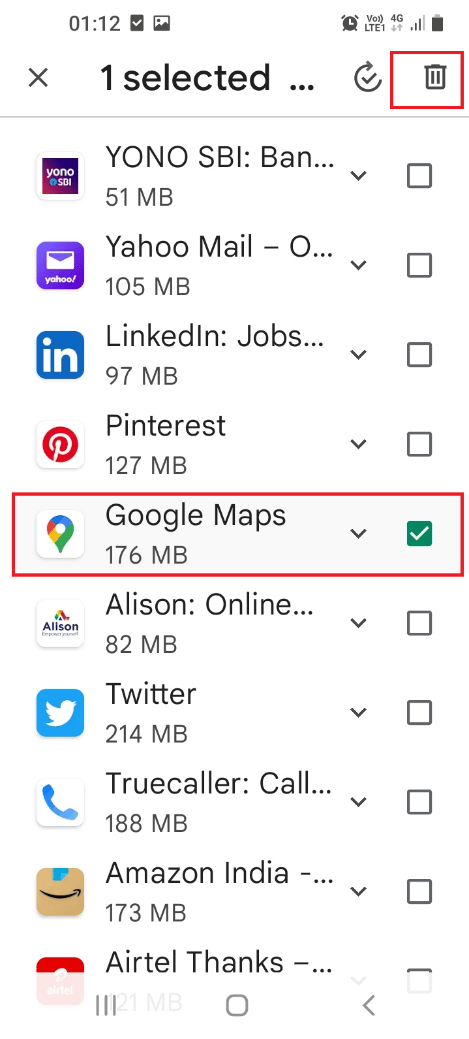
7. Toccare il pulsante Disinstalla nella schermata successiva per disinstallare gli aggiornamenti dell’app sul telefono.
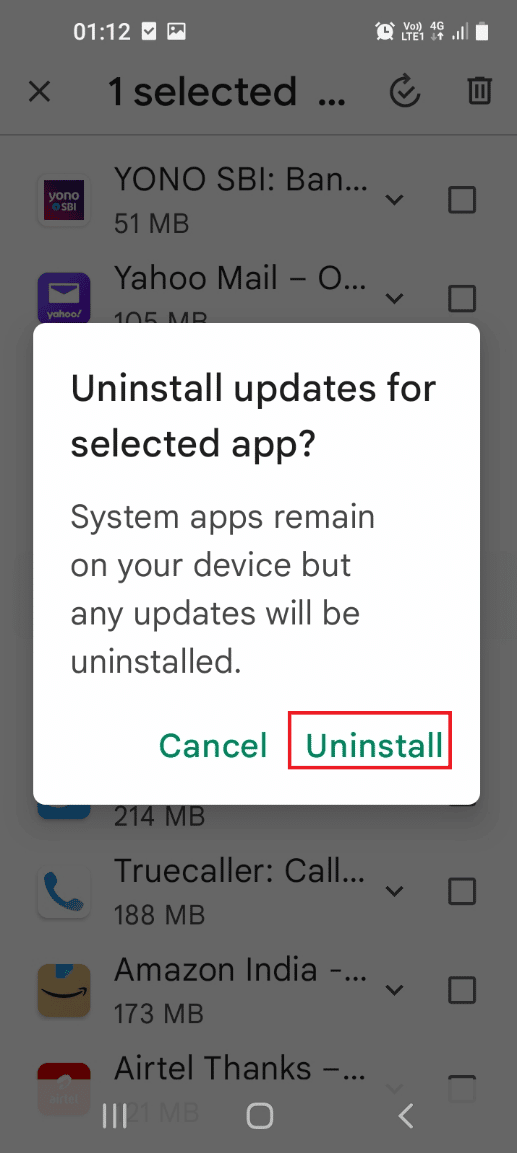
8. Toccare il pulsante Disinstalla nella finestra di conferma per disinstallare l’app dal telefono.
Nota: dovresti eliminare tutte le app che non hanno alcun logo o nome nell’elenco.
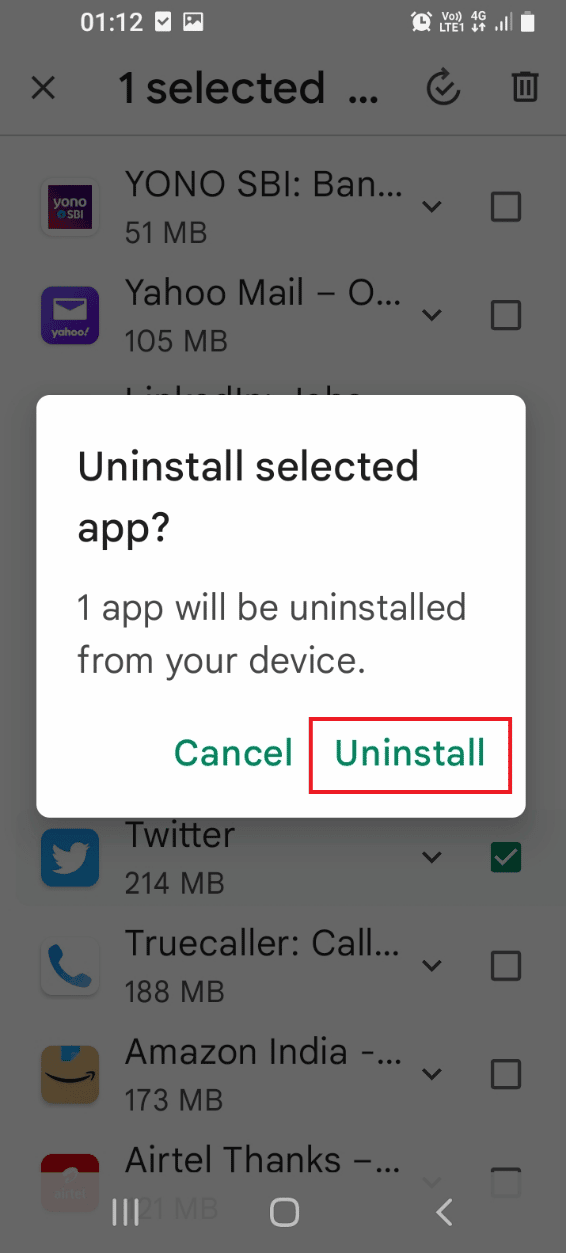
Metodo 8: apri il telefono in modalità provvisoria
Se non riesci a disinstallare le app sul telefono in modalità normale, puoi provare a utilizzare la modalità provvisoria per disinstallare le app e correggere le schede Internet Samsung che continuano ad aprire il problema.
1. Premere a lungo il pulsante di accensione sul lato e toccare a lungo il pulsante di spegnimento per passare alla modalità provvisoria.
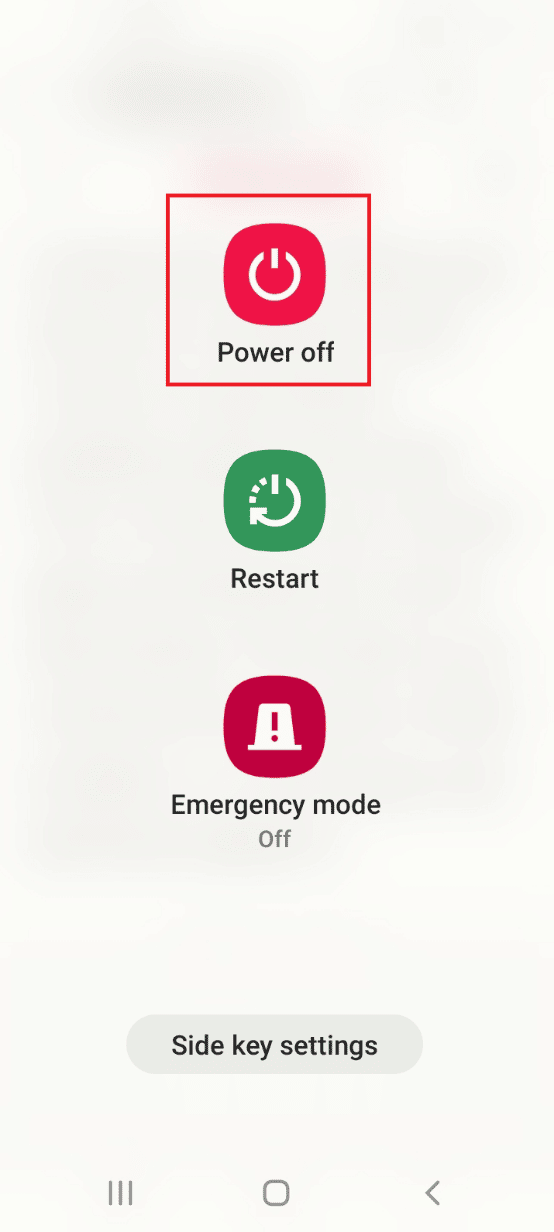
2. Toccare il pulsante Modalità provvisoria sullo schermo per accedere alla modalità provvisoria sul telefono.
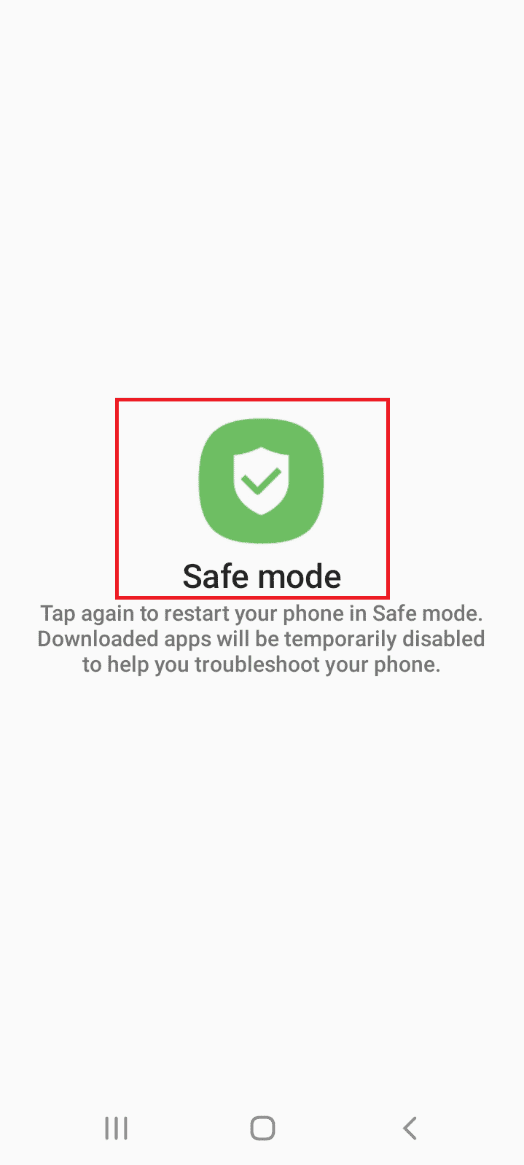
3. Disinstalla tutte le app problematiche in modalità provvisoria e disattiva la modalità provvisoria sul telefono utilizzando il collegamento fornito qui.
Metodo 9: utilizzare l’antivirus
Se non riesci a correggere i file malware sul tuo telefono utilizzando l’app per la cura del dispositivo, puoi provare a installare l’app antivirus per scansionare e correggere le schede Internet Samsung che continuano ad aprire il problema.
1. Scorri verso l’alto lo schermo per visualizzare la home page e tocca l’app Play Store nel menu.
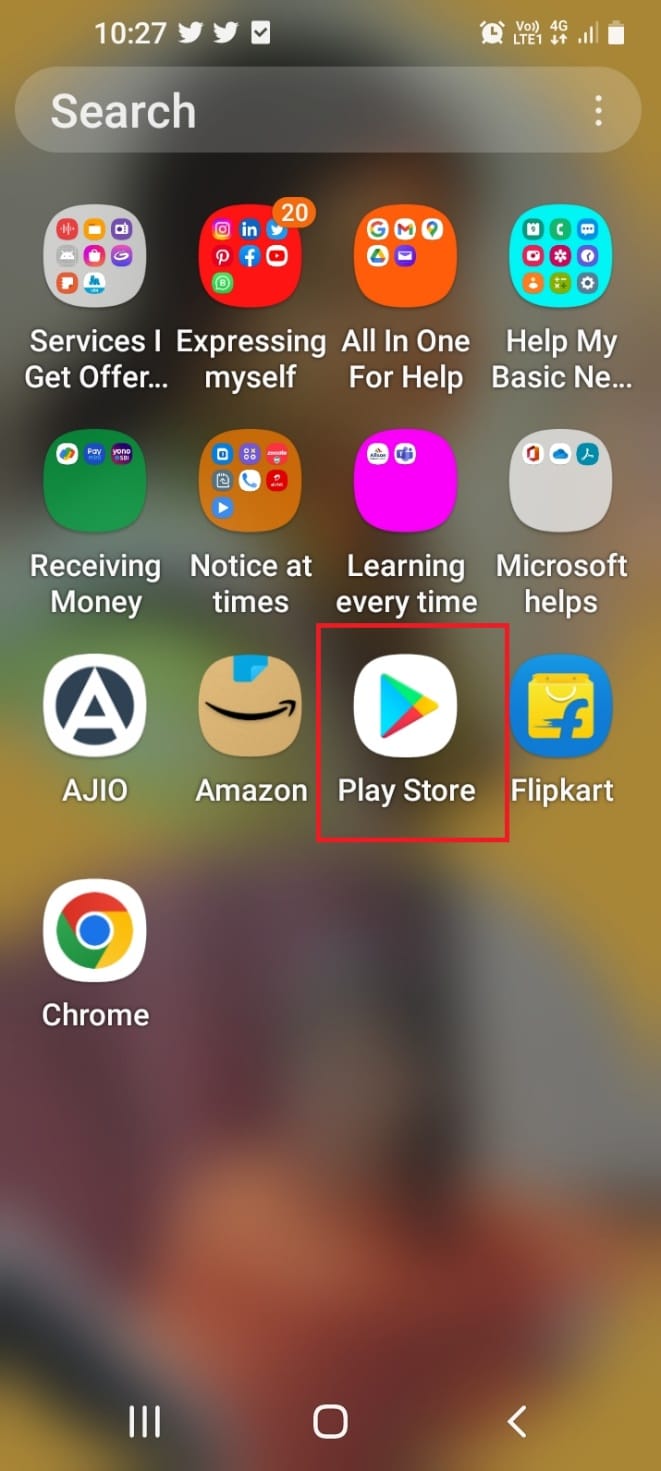
2. Tocca sulla barra di ricerca e digita antivirus e blocco antivirus e tocca il primo risultato visualizzato.

3. Toccare il pulsante Installa per installare l’app Antivirus & Virus Cleaner Lock sul telefono.
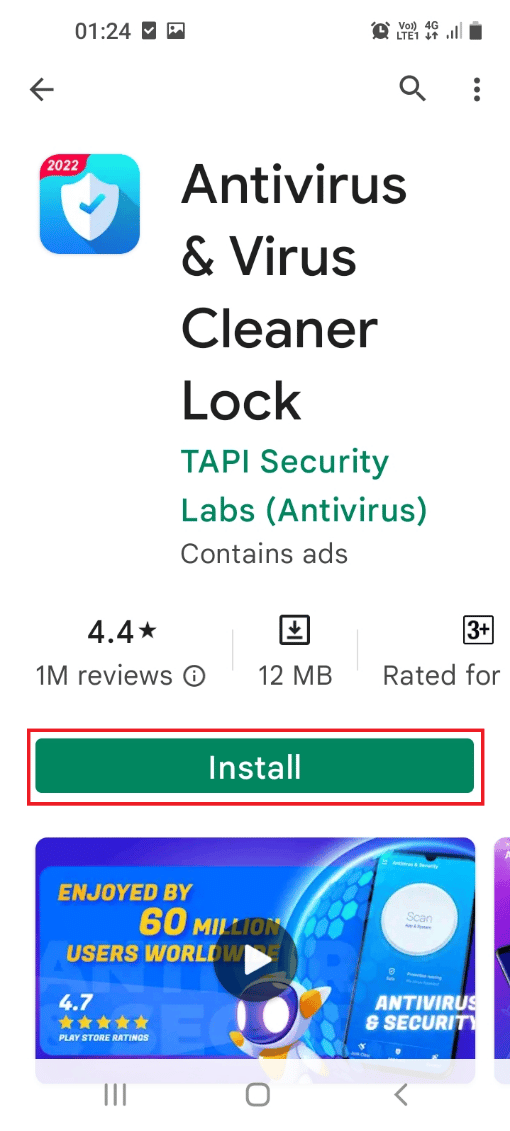
4. Scorri verso l’alto lo schermo, tocca l’app Antivirus & Virus Cleaner Lock e tocca il pulsante Scansione per scansionare il telefono alla ricerca di file infetti.
Metodo 10: usa l’app Reiboot
Per correggere le schede Internet Samsung che continuano ad aprire problemi sul telefono, puoi provare a utilizzare qualsiasi app di riavvio per risolvere i problemi con il sistema operativo Samsung sul tuo smartphone.
1. Scorri verso l’alto lo schermo per visualizzare la home page e tocca l’app Play Store nel menu.
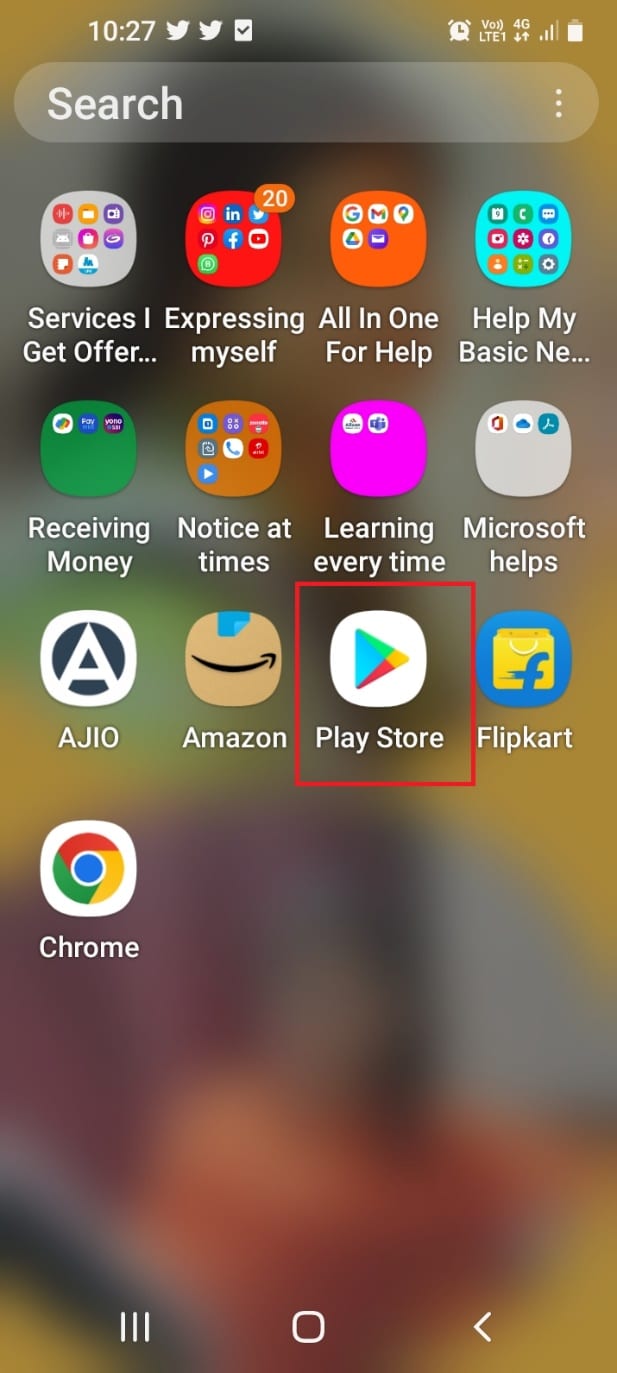
2. Tocca sulla barra di ricerca e digita reiboot per Android e tocca il primo risultato visualizzato.
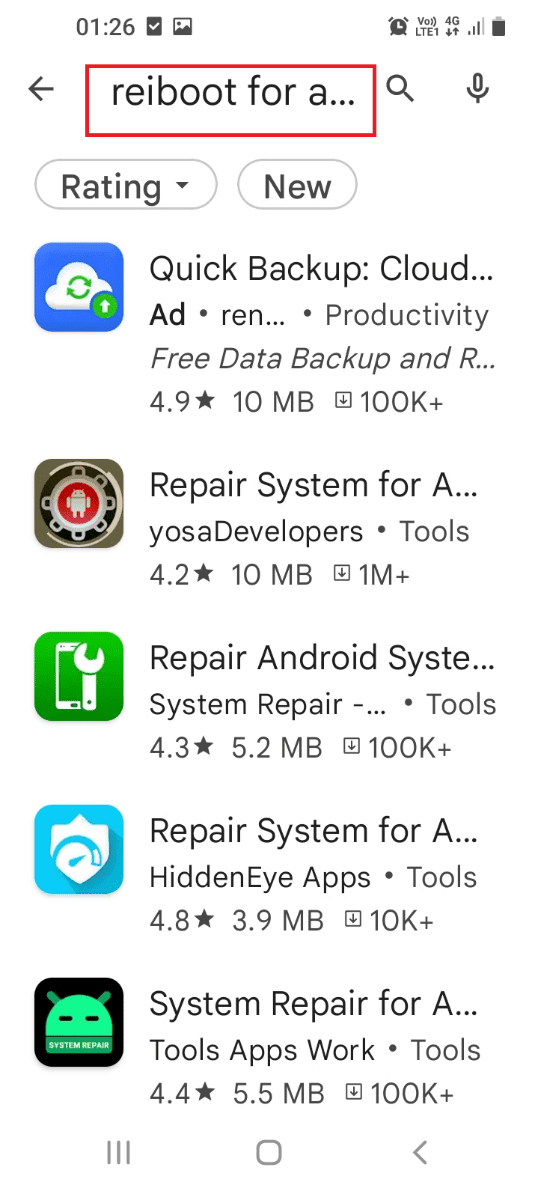
3. Tocca il pulsante Installa per installare l’app Ripara sistema Android-Riparazione rapida e pulizia sul telefono.
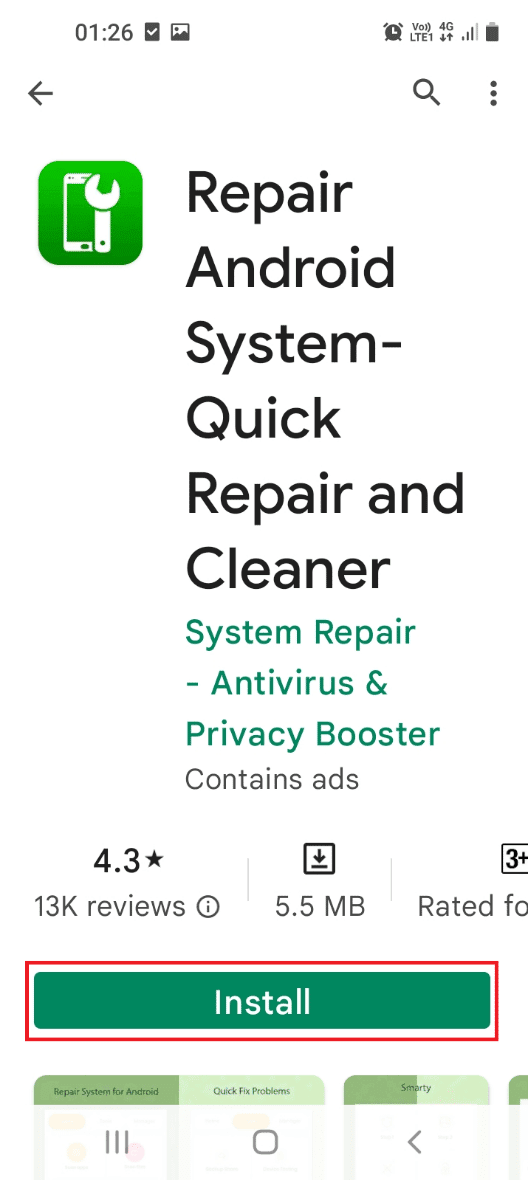
4. Scorri verso l’alto lo schermo, tocca l’app Ripara sistema Android – Riparazione rapida e pulizia e usa l’app per risolvere i problemi sul telefono.
***
I metodi per risolvere il problema che Samsung Internet continua ad aprire sul telefono Samsung sono discussi in questo articolo. Potresti aver visto che le schede Internet Samsung continuano ad aprirsi senza avviare l’app e il browser Internet Samsung che apre pagine casuali sarebbe un problema ripetitivo. La risposta alla domanda su come impedire che il mio Samsung Internet venga visualizzato è spiegata nell’articolo. Se hai letto l’intero articolo, lascia cadere i tuoi preziosi suggerimenti e domande nella sezione commenti qui.
